På en Windows 10-baserad dator får du följande felmeddelande när du försöker söka efter nya uppdateringar: ”Det var några problem med att installera uppdateringar, men vi försöker igen senare. Om du fortsätter att se detta och vill söka på webben eller kontakta supporten för att få information kan det här hjälpa dig: (0x80070006)”.
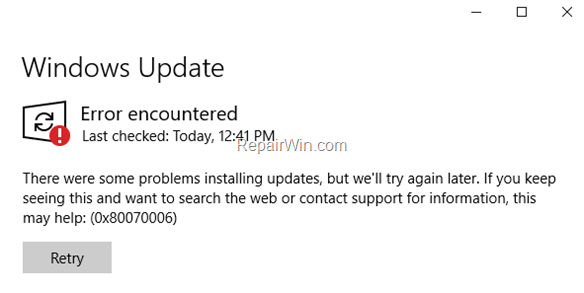
Denna handledning innehåller instruktioner för att lösa felet 0x80070006 i Windows 10 Update: ”Det var några problem med att installera uppdateringar, men vi ”ska försöka igen senare. Om du fortsätter att se detta och vill söka på webben eller kontakta supporten för att få information kan detta hjälpa dig: (0x80070006)”.
Hur man löser felet 0x80070006 i Windows 10 Update.
Steg 1. Skanna datorn för virus.
Viktigt: Många virus eller skadliga program kan orsaka problem med Windows update. Så innan du fortsätter med felsökningsstegen nedan, använd den här guiden för skanning och borttagning av skadlig programvara för att kontrollera och ta bort virus eller/och skadliga program som kan köras på din dator.
Steg 2. Kontrollera om Windows Update Service körs.
1. Öppna kontrollpanelen för Windows-tjänster: *
- Background Intelligent Transfer Service (BITS)
- DCOM Server Process Launcher
- Remote Procedure Call (RPC)
- Windows Defender Firewall
- Windows Update
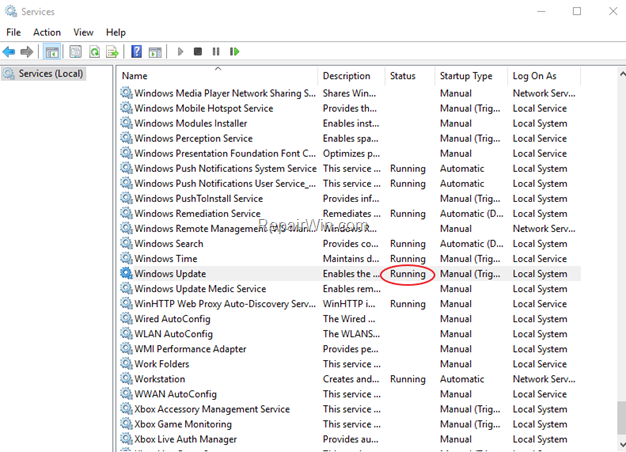
* Obs! Om någon av ovanstående tjänster inte körs:
a. Högerklicka på tjänsten och välj Egenskaper.
b. På fliken Allmänt ställer du in Starttyp till Automatisk.
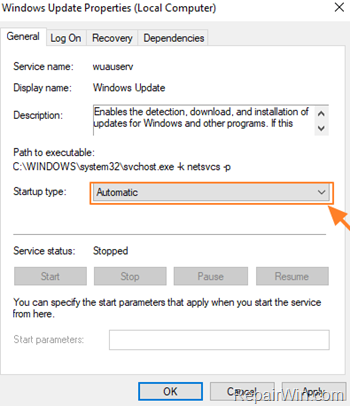
c. På fliken Logga in ser du till att Lokalt systemkonto är markerat.
d. Tryck på OK för att tillämpa ändringarna.
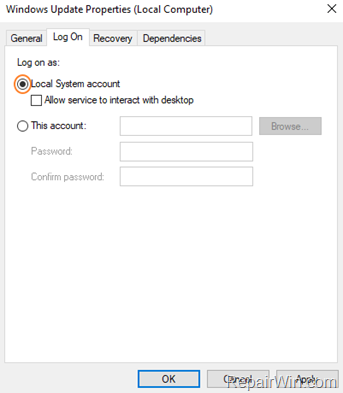
3. Starta om datorn.
8. Efter omstarten kontrollerar du att de ovan nämnda tjänsterna är igång.
8. Fortsätt och Sök efter uppdateringar. Om du fortfarande får felet 0x80070006 i Windows Update fortsätter du till nästa steg.
Steg 3. Kör felsökningsprogrammet för Windows Update.
1. Ladda ner och kör sedan Windows Update Troubleshooter för Windows 10.
2. Klicka på Nästa på den första skärmen.
3. Klicka på Prova felsökning som administratör.
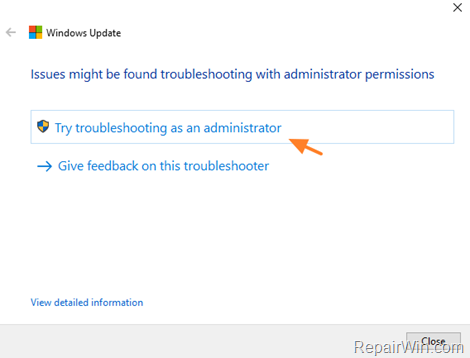
4. Klicka på Nästa igen och låt sedan ”Problemlösaren” upptäcka problemen med Windows Update.

5. När du uppmanas att klicka på Apply this fix.
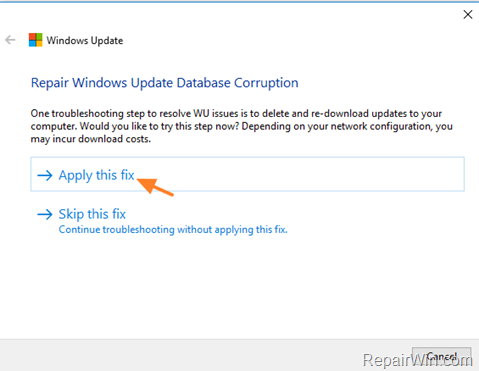
6. När reparationen är klar fortsätter du med att kontrollera och installera uppdateringar.
Steg 4. Fixa Windows Update Service i registret.
1. Öppna programmet Anteckningsblock.
2. Markera och kopiera nedanstående text (med gröna bokstäver) och klistra in den i anteckningsblocket:
3. När du är klar går du till Arkiv > Spara som och sparar filen på skrivbordet med namnet: FixWin10Update.reg
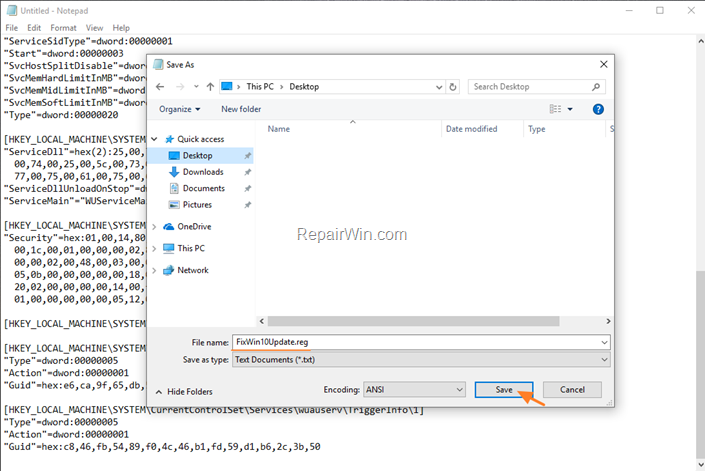
4. Stäng Anteckningsblock.
5. Dubbelklicka på FixWin10Update.reg, acceptera UAC-varningen och klicka på Ja.
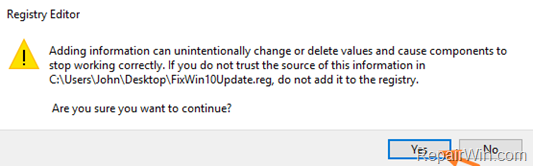
6. Starta om datorn och kolla efter uppdateringar.
Det är allt folk! Fungerade det för dig?
Lämna en kommentar i kommentarsfältet nedan eller ännu bättre: gilla och dela det här blogginlägget i de sociala nätverken för att hjälpa till att sprida den här lösningen.
